User's Guide
Table Of Contents
- Witamy
- Elementy
- Połączenia sieciowe
- Podłączanie do sieci bezprzewodowej
- Korzystanie z elementów sterujących komunikacją bezprzewodową
- Łączenie z siecią WLAN
- Korzystanie z modułu HP Mobile Broadband (tylko wybrane produkty)
- Korzystanie z urządzenia GPS (tylko wybrane produkty)
- Korzystanie z urządzeń bezprzewodowych Bluetooth (tylko wybrane produkty)
- Korzystanie z funkcji NFC w celu udostępniania informacji (tylko wybrane produkty)
- Podłączanie do sieci przewodowej
- Identyfikowanie komputera w sieci za pomocą programu HP MAC Address Pass Through (dotyczy wybranych ...
- Podłączanie do sieci bezprzewodowej
- Nawigacja po ekranie
- Korzystanie z płytki dotykowej TouchPad i gestów na ekranie dotykowym
- Naciskanie
- Zbliżanie/rozsuwanie dwóch palców w celu zmiany powiększenia
- Przesunięcie dwoma palcami (tylko płytka dotykowa TouchPad)
- Naciśnięcie dwoma palcami (tylko płytka dotykowa TouchPad)
- Dotknięcie czterema palcami (tylko płytka dotykowa TouchPad)
- Przesunięcie trzema palcami (tylko płytka dotykowa TouchPad)
- Przesunięcie jednym palcem (tylko ekran dotykowy)
- Korzystanie z opcjonalnej klawiatury lub myszy
- Korzystanie z klawiatury ekranowej (tylko wybrane modele)
- Korzystanie z płytki dotykowej TouchPad i gestów na ekranie dotykowym
- Funkcje rozrywkowe
- Zarządzanie zasilaniem
- Korzystanie z trybów uśpienia i hibernacji
- Wyłączanie komputera
- Korzystanie z ikony zasilania i opcji zasilania
- Praca na zasilaniu z baterii
- Korzystanie z funkcji HP Fast Charge (tylko wybrane produkty)
- Wyświetlanie poziomu naładowania baterii
- Wyszukiwanie informacji o baterii w programie HP Support Assistant (tylko wybrane produkty)
- Oszczędzanie energii baterii
- Identyfikowanie niskich poziomów naładowania baterii
- Rozwiązywanie problemu niskiego poziomu naładowania baterii
- Rozwiązanie problemu niskiego poziomu naładowania baterii w sytuacji, gdy dostępne jest zewnętrzne ź ...
- Rozwiązanie problemu niskiego poziomu naładowania baterii w sytuacji, gdy nie jest dostępne żadne źr ...
- Rozwiązanie problemu niskiego poziomu naładowania baterii w sytuacji, gdy komputer nie może wyjść ze ...
- Bateria fabrycznie zaplombowana
- Korzystanie z zewnętrznego źródła zasilania
- Bezpieczeństwo
- Zabezpieczanie komputera
- Korzystanie z haseł
- Ustawianie haseł w systemie Windows
- Ustawianie haseł w programie Computer Setup
- Zarządzanie hasłem administratora BIOS
- Korzystanie z opcji zabezpieczenia DriveLock
- Windows Hello (tylko wybrane modele)
- Korzystanie z oprogramowania antywirusowego
- Korzystanie z oprogramowania zapory
- Instalowanie aktualizacji oprogramowania
- Korzystanie z programu HP Client Security (tylko wybrane produkty)
- Korzystanie z urządzenia HP jako usługi (HP DaaS) (tylko wybrane produkty)
- Korzystanie z opcjonalnej linki zabezpieczającej (tylko wybrane produkty)
- Używanie czytnika linii papilarnych (tylko wybrane produkty)
- Konserwacja
- Wykonywanie kopii zapasowych, przywracanie i odzyskiwanie danych
- Używanie narzędzi systemu Windows
- Tworzenie nośnika HP Recovery (dotyczy wybranych produktów)
- Przywracanie i odzyskiwanie danych
- Przywracanie, resetowanie i odświeżanie za pomocą narzędzi systemu Windows
- Odtwarzanie przy użyciu programu HP Recovery Manager i partycji HP Recovery:
- Odzyskiwanie za pomocą programu HP Recovery Manager
- Odzyskiwanie danych z użyciem partycji HP Recovery (dotyczy wybranych produktów)
- Odzyskiwanie z nośników HP Recovery
- Zmiana kolejności rozruchu komputera
- Usuwanie partycji HP Recovery (dotyczy wybranych produktów)
- Computer Setup (BIOS), TPM i HP Sure Start
- Korzystanie z narzędzia HP PC Hardware Diagnostics
- Korzystanie z narzędzia HP PC Hardware Diagnostics dla systemu Windows (tylko wybrane produkty)
- Korzystanie z narzędzia HP PC Hardware Diagnostics UEFI
- Korzystanie z ustawień funkcji Remote HP PC Hardware Diagnostics UEFI (dotyczy wybranych produktów)
- Specyfikacje
- Wyładowania elektrostatyczne
- Ułatwienia dostępu
- Indeks
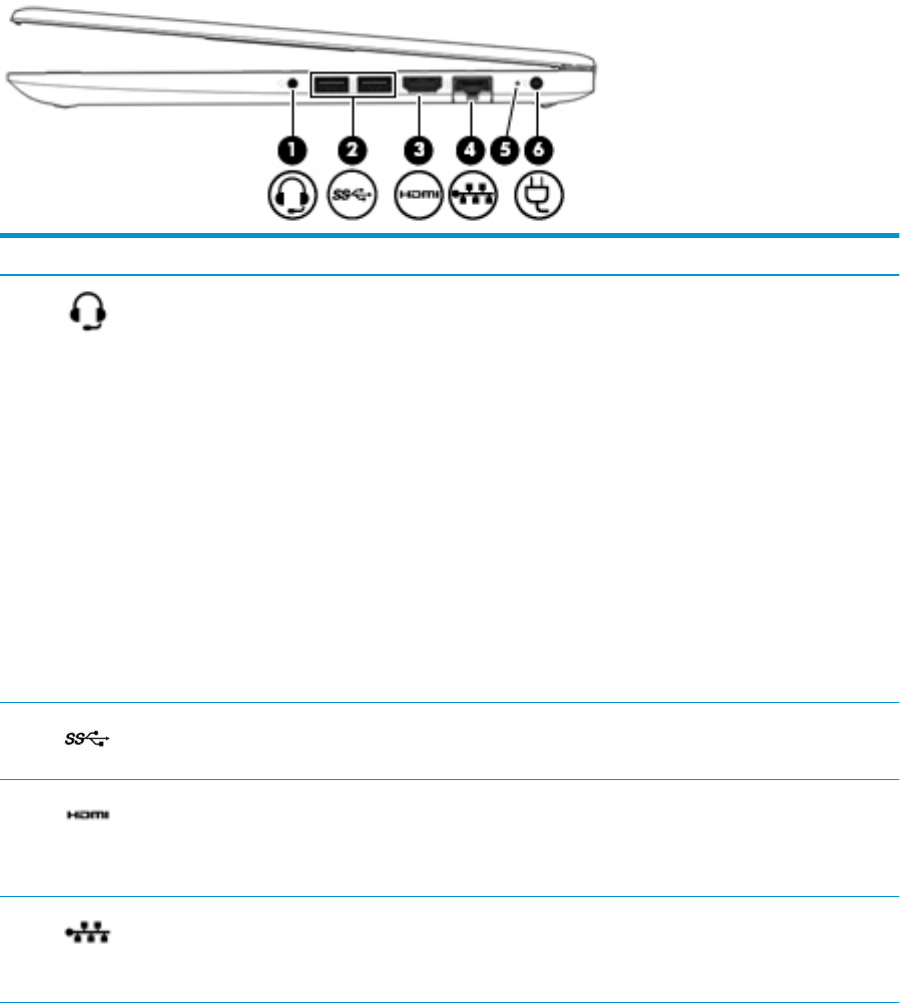
Strona prawa
Element Opis
(1) Gniazdo wyjściowe audio (słuchawkowe)/
wejściowe audio (mikrofonowe) typu combo
jack
Umożliwia podłączenie opcjonalnych głośników stereo ze
wzmacniaczem, słuchawek nausznych, dousznych, zestawu
słuchawkowego lub kabla audio telewizora. Umożliwia także
podłączenie opcjonalnego mikrofonu zestawu słuchawkowego.
To gniazdo nie obsługuje opcjonalnych niezależnych
mikrofonów.
OSTRZEŻENIE! Aby zmniejszyć ryzyko uszkodzenia słuchu,
przed założeniem słuchawek nausznych, dousznych lub
zestawu słuchawkowego należy odpowiednio dostosować
poziom głośności. Dodatkowe informacje na temat
bezpieczeństwa można znaleźć w podręczniku Uregulowania
prawne, przepisy bezpieczeństwa i wymagania środowiskowe.
Aby uzyskać dostęp do tego podręcznika:
▲ Naciśnij przycisk Start, wybierz opcję Pomoc i obsługa
techniczna HP, a następnie wybierz opcję Dokumentacja
HP.
UWAGA: Gdy do gniazda słuchawek podłączone jest
urządzenie, głośniki komputera są wyłączone.
(2) Porty USB SuperSpeed (2) Umożliwia podłączenie urządzenia USB, np. telefonu
komórkowego, aparatu, monitora aktywności lub smartwatcha,
i przesyłanie danych z dużą szybkością.
(3) Port HDMI Umożliwia połączenie komputera z opcjonalnym urządzeniem
audio lub wideo, takim jak telewizor o wysokiej rozdzielczości,
z dowolnym zgodnym urządzeniem cyfrowym lub audio albo z
szybkim urządzeniem High Denition Multimedia Interface
(HDMI).
(4) Gniazdo RJ-45 (sieciowe)/wskaźniki stanu Umożliwia podłączenie kabla sieciowego.
● Zielony (po lewej): sieć jest podłączona.
● Pomarańczowy (po prawej): aktywność w sieci.
(5) Wskaźnik baterii Gdy zasilanie sieciowe jest podłączone:
● Biały: poziom naładowania baterii jest większy niż 90%.
● Pomarańczowy: poziom naładowania baterii wynosi
między 0% a 90%.
● Nie świeci: bateria nie jest ładowana.
Gdy zasilanie sieciowe jest odłączone (bateria nie ładuje się):
4 Rozdział 2 Elementy










